 Myslel jsem si, že mě to nikdy nepotká, ale po instalaci Ashampoo Burning Studio 9 do mých Windows XP se stalo vypalování utrpením. Počítač totálně zpomalený, procesor vytížený na maximum a jindy tak rychlé vypalování se vleče nejen v Ashampoo, ale i v Neru a dalších programech… Nemusíte vypalovací program odinstalovávat. Jednak to asi nepomůže a jednak je oprava tohoto problému snazší, než se zdá.
Myslel jsem si, že mě to nikdy nepotká, ale po instalaci Ashampoo Burning Studio 9 do mých Windows XP se stalo vypalování utrpením. Počítač totálně zpomalený, procesor vytížený na maximum a jindy tak rychlé vypalování se vleče nejen v Ashampoo, ale i v Neru a dalších programech… Nemusíte vypalovací program odinstalovávat. Jednak to asi nepomůže a jednak je oprava tohoto problému snazší, než se zdá.
Uvedený problém postihuje zpravidla Windows XP (případně Windows 2000) u počítačů s vypalovačkami připojenými přes rozhraní IDE (nebo chcete-li PATA). Aby vypalovačka správně pracovala, musí pracovat v režimu DMA (Direct Memory Access) v němž proudí data ze zařízení a do zařízení (vypalovačka, pevný disk) přímo přes paměť prakticky bez účasti procesoru (procesor pouze informuje zařízení, kde v paměti data najde, nebo kam je má umístit).
Pokud vypalovačka nemůže použít DMA, přepne se do režimu PIO (Programmable Input Output), ve kterém všechna data proudící přes IDE rozhraní zpracovává procesor. Tento režim je výrazně pomalejší a vytíží sebevýkonnější procesor na maximum. Počítač tedy v tomto případě zvládne obsluhovat nanejvýš tak vypalování a na ostatní práci mu nezbývá dech. V běžících procesech nejspíš zjistíte, že počítač vytěžuje proces Interrupts (Hardwarová přerušení).
Máte PIO nebo DMA?
Jistě jste uhodli, že problém počítače zpomaleného při vypalování je v tom, že některé z IDE zařízení (obvykle vypalovačka) běží v režimu PIO. Jak se o tom přesvědčit?
Otevřete Ovládací panely a v klasickém zobrazení poklepejte na ikonu Systém. Nebo klikněte pravým tlačítkem myši na ikonu Tento počítač a z místní nabídky zvolte Vlastnosti. V okně Vlastnosti systému přejděte na kartu Hardware a klikněte na tlačítko Správce zařízení.

Ve správci zařízení rozbalte (klikněte na tlačítko +) položku Řadiče IDE ATA/ATAPI.
Nyní klikněte pravým tlačítkem myši na Primární kanál IDE a zvolte Vlastnosti.
V okně vlastností kanálu IDE přejděte na kartu Upřesnit nastavení. Na kartě vidíte dvě zařízení – každé z nich odpovídá jednomu zařízení, které lze připojit na IDE kabel (to je ten široký plochý kabel v počítačové skříni). Pokud je u některého zařízení v políčku Aktuální režim přenosu napsáno Nelze použít, znamená to že zde není žádné zařízení připojeno.

Pokud je na kabelu připojen pevný disk, měl by mít aktuální režim přenosu Ultra DMA 5 nebo Ultra DMA 4. Vypalovačka by měla mít nejspíše režim Ultra DMA 2. Na typu DMA však až tak nezáleží, důležité je, aby u zařízení nebyl text Režim PIO. V takovém případě nastavte roletku Režim přenosu u dotyčného zařízení na volbu DMA (je-li k dispozici).
Nastavení uložte tlačítkem OK.
Poznámka: Na IDE kabelu mohou být připojena dvě zařízení, jedno musí být hlavní – Master, druhé vedlejší – Slave. Master je na kartě Upřesnit nastavení zobrazen jako Zařízení 0. U primárního kanálu to bude nejspíš pevný disk (pokud nemáte modernější disk SATA). Které zařízení (pevný disk, vypalovačka) se kde zobrazí, záleží na tom, jak jsou zařízení fyzicky zapojena.
Stejným způsobem zkontrolujte Sekundární kanál IDE a pokud někde najdete režim PIO, změňte jej na DMA.
Přestože by se ve Windows XP měl režim přepnout bez nutnosti restartu, pokud jste měnili nastavení režimu přenosu u některého zařízení, doporučuji v této chvíli restartovat počítač. Pak znovu zkontrolujte, zda se u dotyčných zařízení změna skutečně uplatnila.
Mám režim PIO a nedá se přepnout
V mnoha případech (stejně jako v tom mém) počítač tvrdošíjně trvá na režimu PIO a nechce se nechat přepnout do DMA. Co může být na vině a jak ho “uzdravit”?
- Pomineme příčinu v prehistorické vypalovačce, která režim DMA vůbec nemá (dvou- nebo čtyřrychlostní CD vypalovačku snad už nikdo z vás nepoužívá).
- Nejpravděpodobnějším důvodem budou špatně fungující ovladače – tento případ může nastat například po instalaci nového vypalovacího programu. V dalších odstavcích si ukážeme, jak tento problém odstranit.
- Pokud nepomůže přeinstalace ovladačů, bude na vině buď IDE kabel (může být vadný, nebo může mít špatně zasunuté koncovky – zkuste je všechny dotlačit nebo kabel vyměnit), nebo (v horším případě) vadný IDE řadič na základní desce.
Přeinstalace ovladačů řadiče IDE
Pokud se IDE zařízení nenechá jednoduše přepnout do režimu DMA, zkuste přeinstalovat ovladače. Kromě případů, kdy je na vině vadný hardware, tento postup spolehlivě pomůže. Ovladače pouze odeberete a systém si je po restartu nainstaluje automaticky. Postup je následující:
Stejným způsobem jako v kapitole Máte PIO nebo DMA? výše zobrazte správce zařízení a v něm rozbalte položku Řadiče IDE ATA/ATAPI.
Nyní klikněte pravým tlačítkem myši na Primární kanál IDE a zvolte Odinstalovat.
Totéž proveďte i se Sekundárním kanálem IDE.
Nepanikařte, pokud odinstalované zařízení ze seznamu nezmizí. Změny se uplatní zpravidla až při restartu počítače. Některé návody doporučují odinstalovat i zbývající položku, kterou je řadič nadřazený těmto dvěma kanálům, v mém případě postačilo odebrat pouze oba kanály IDE. (Konec konců když odebrání ovladačů obou kanálů nezabere, můžete si postup zopakovat a napodruhé odebrat jak kanály, tak řadič.)
Po zavření okna Správce zařízení restartujte počítač. Během startu si systém nainstaluje znovu ovladače, které jste mu předtím odebrali, a k dokončení operace vás opět vyzve k restartu. Po tomto druhém restartu již patrně bude všechno fungovat, jak má.

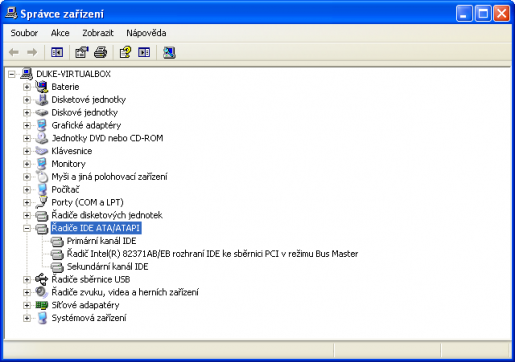


14 comments for “Příliš pomalé vypalování?”